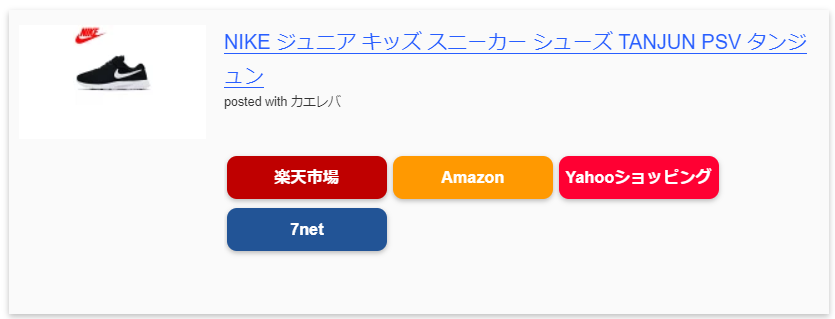巷にはアドセンスの収益を上げる色々な方法が宣伝されていますが、何か大事なことが抜けていることが多い気がします。
アドセンスの収益を上げるには、当然クリック率や、CPC(クリック単価)を考えないといけません。
私が見てきた中では、広告の配置をメインに解説しているブログが多いのですが、私自身これはそこまで重要と思っていませんが、少しは設定しないといけないですよね。
それではアドセンスの収益を上げる方法を紹介しますので、今日からみなさんも実践してみてください。
CTR

これが私のアドセンスの統計ですが、ここ2か月ほどは本気でブログを書いているので、CPCやCTRがうなぎ上りになっています。
ここ1ヶ月ほどはCTRが平均で2%超えをしています。
CPCはクリック単価で、私は1クリックで約20円ほど収益が上がっています。
単価はあまり高くないですが、クリック数が多いので収益が上がっている感じです。
でも、はっきり言って、こんなこと気にしてブログ運営なんかしなくても大丈夫ですよ。
だって私、何も対策していないですもん。
何もってわけじゃないですが、ほとんど何もやっていません。が、クリック率が上がる記事の書き方を知っているので、CTRが4%超えの日もあるんです。
CTRとCPCを上げる
CPC(クリック単価)を上げる方法は、金融系の記事を書くことですね。お金にまつわることを書けば、CPCは勝手に上がっていきます。
と言われていますが、あんまり関係ないと思います。まぁクレカやFX系の記事を書けばたまには1クリック500円、1000円行くみたいですが、私はそっち系興味ないのでやりません。(昔、職業証券会社の営業でした(笑))
記事は、基本的に好きなことを書けばいいと思います。
だって好きなこと書かないと、長続きしないですもんね。
私が重要視しているのは、CTR(クリック率)ですね。といってもほとんど何もしていないですが・・・。
まずは、私がやった小手先の技術を紹介します。
- 目次上、記事下にアドセンス
- 関連コンテンツ
- 自動広告
- リンク広告
を使っています。結構自動広告の質が上がってきたので、使って問題ないと思います。
関連コンテンツが使えない人は、関連コンテンツが使える条件とはてなブログの設定方法も一緒にどうぞ。
一番重要なのは、リンク広告です。
このブログには設置していないですが、ほかのブログでアドセンスのディスプレイ広告で必要な公告が全然でないので、リンク広告を記事上に設置しました。
例えば、法律関係や税理士の広告が欲しいブログなのに、そういった広告があまりないのでリンク広告をつけたんです。
それからは5倍近い収益が発生しています。
なので皆さんのブログもシークレットモードで確認し、適切な公告が出ているか確認しましょう。
もしかして適切な公告が出ていないから、クリックされないのかもしれませんよ。
後、アドセンスは広告のジャンルごとにブロックしたりできるのですが、基本扱わないほうがいいです。
というのも、アドセンスの広告は広告料を多く払っているところの広告が選ばれて、私たちのブログに表示されるので、競争率が落ちると広告単価も落ちてCPC(クリック単価)が下がります。
基本的に、目次上、記事下、関連コンテンツ、自動広告を設定していたら、何も考えなくてOKです
記事を見直す
さて、今は小手先の大したことのないことを紹介しましたが、今からが本題です。
アドセンスで稼げないのは、稼げないようなことを書いているからです。
わかります?
アドセンスの広告をクリックされないような記事を書いているから、稼げないんです。翻して言えば、間違ったターゲットがあなたの記事を読んでいるからクリックされないんです。
例えば、この記事。ブロガー用に書いているのでアドセンスはクリックされないし、滞在時間は短いしと、良いことなしです(笑)。
例えば、
- 「CTRを上げてアドセンスの収益を上げる方法」
- 「CTRを2%まで上げた時に参考にした本」
だったら、どちらが収益を生みますか?
はい、2番目の方ですね。
どちらもCTRを上げるという目的の記事ですが、2番目の方が潜在的に「何か参考書を買わなくちゃいけないんだろうか」と不安に思っている人が読むからです。
もしくは、
- 「初心者ブロガーなら知っておくべきサイト5選」
- 「初心者ブロガーに必要なもの5選」
この2つの記事があったとします、どちらのページがより収益を生むと思いますか?
ターゲットはどちらもブロガーですが、当然2つ目の方ですよね。だってこの記事を読みたい人は、潜在的に「私は何かが足りていないかも」って思っている人たちがクリックするからです。
コツがわかりました?
購買意欲がある人を呼び込むタイトルにしないと、広告はクリックされません。
私は物販もしていますが、そこにアドセンスも張っています。しかもアドセンスの方が収益がいいことも多いです。
まぁ、全部が全部こういうタイトルではPVが伸びないので、違うタイトルの記事も書きますが、基本的に購買意欲がある人が読みたくなるような記事にしていれば、CTR(クリック率)も上がり、収益が伸びます。
最後に
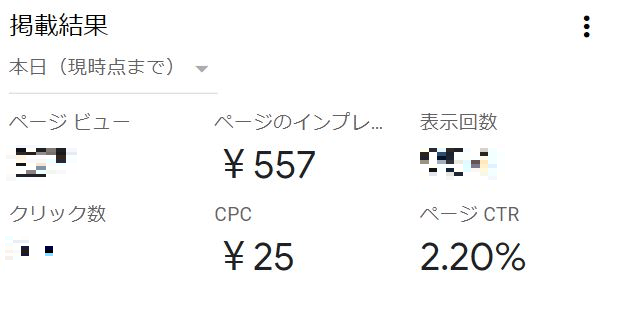
今朝8時現在の今日のアドセンスですが、こんな感じになっています。
ちなみにページのインプレッションは1000PV当たりの収益予想ですが、557円といい感じですね。
皆さんも過去記事をリライトして、タイトルを購買意欲をそそるものにしたら全然収益が上がりますよ。

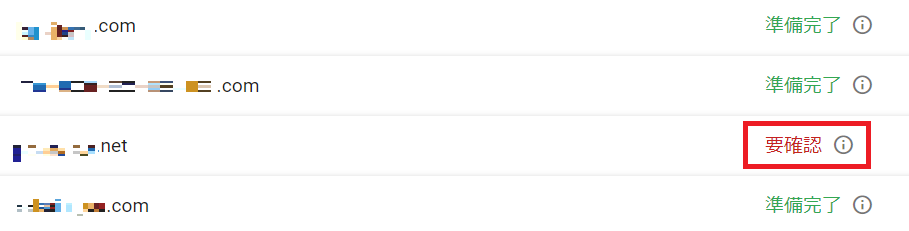

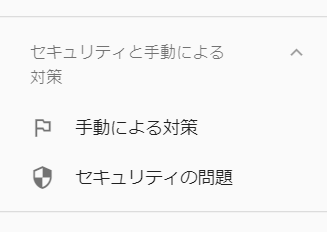
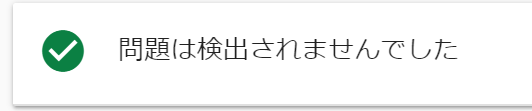
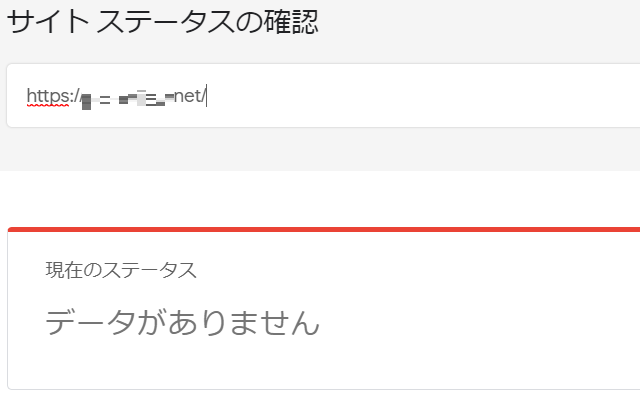
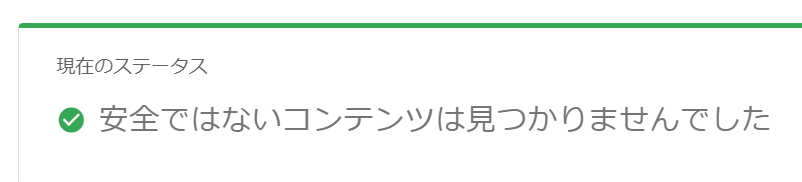
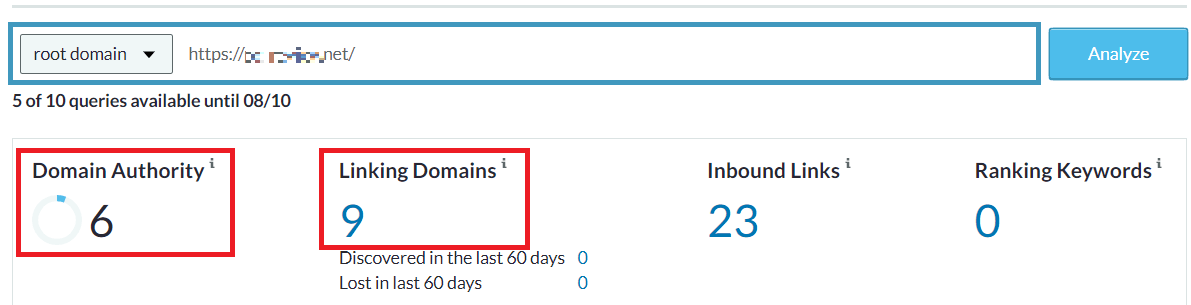
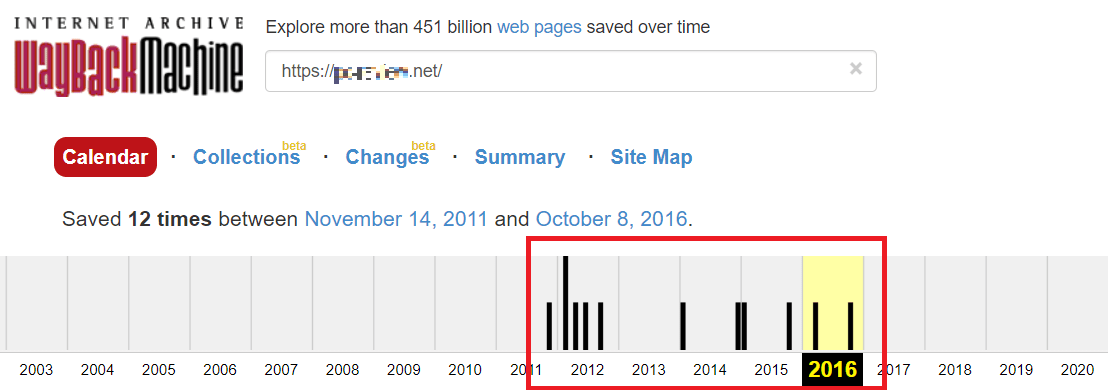
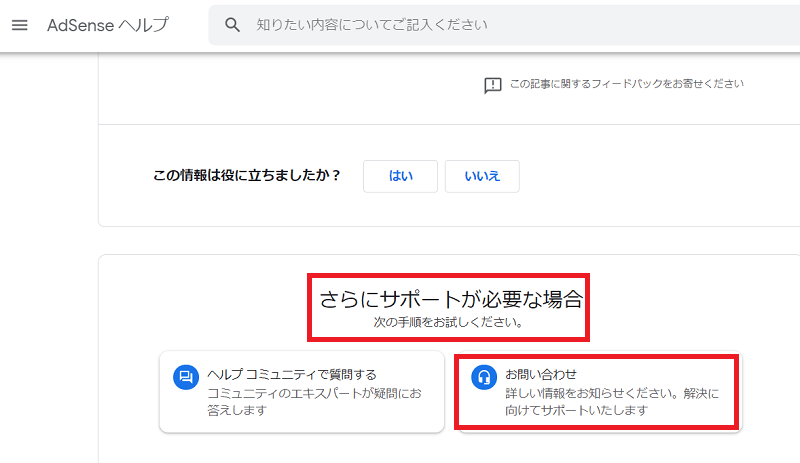
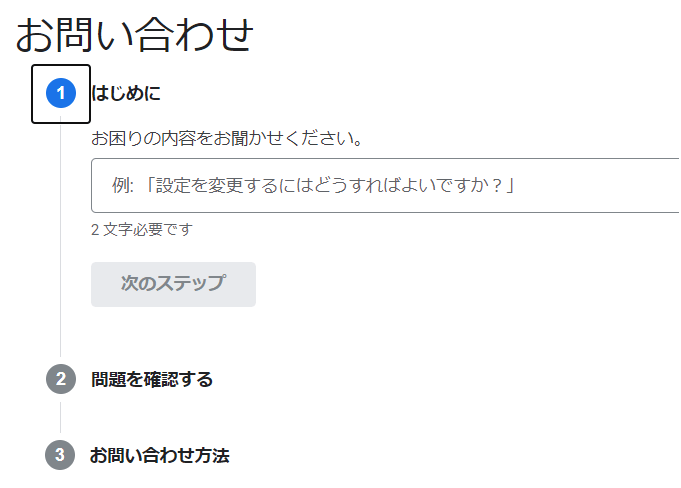
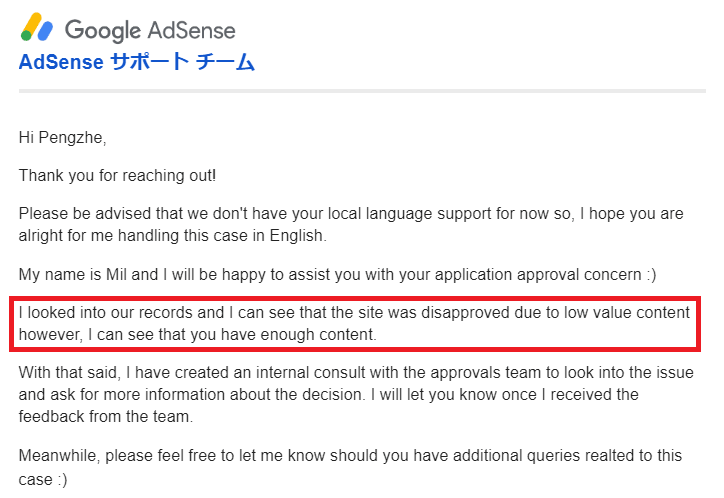
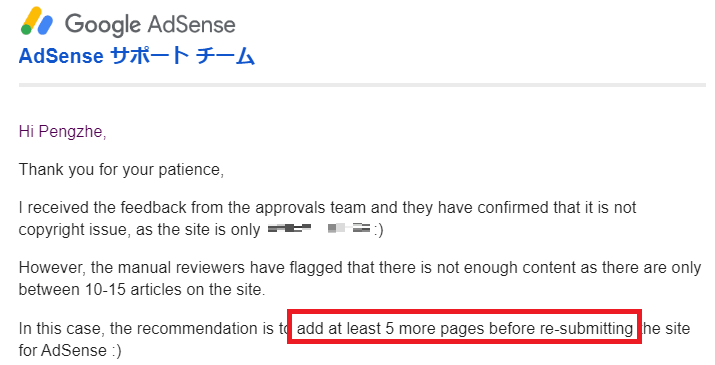

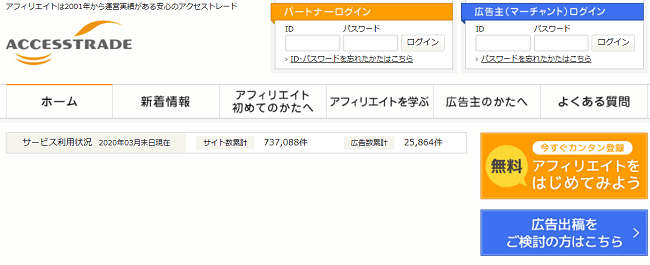

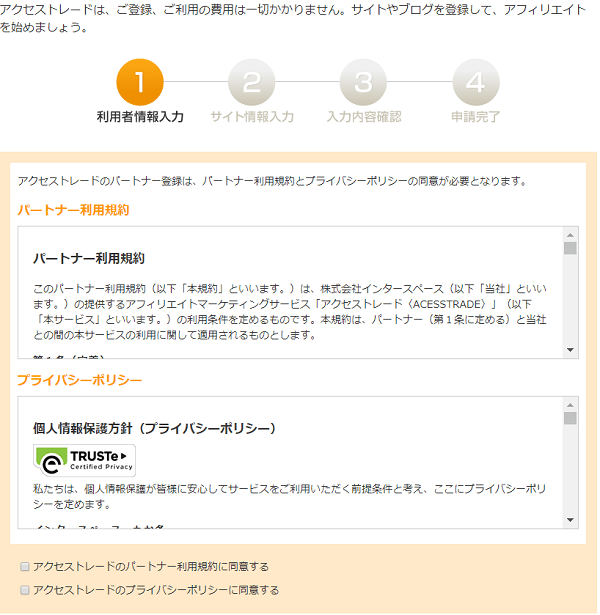
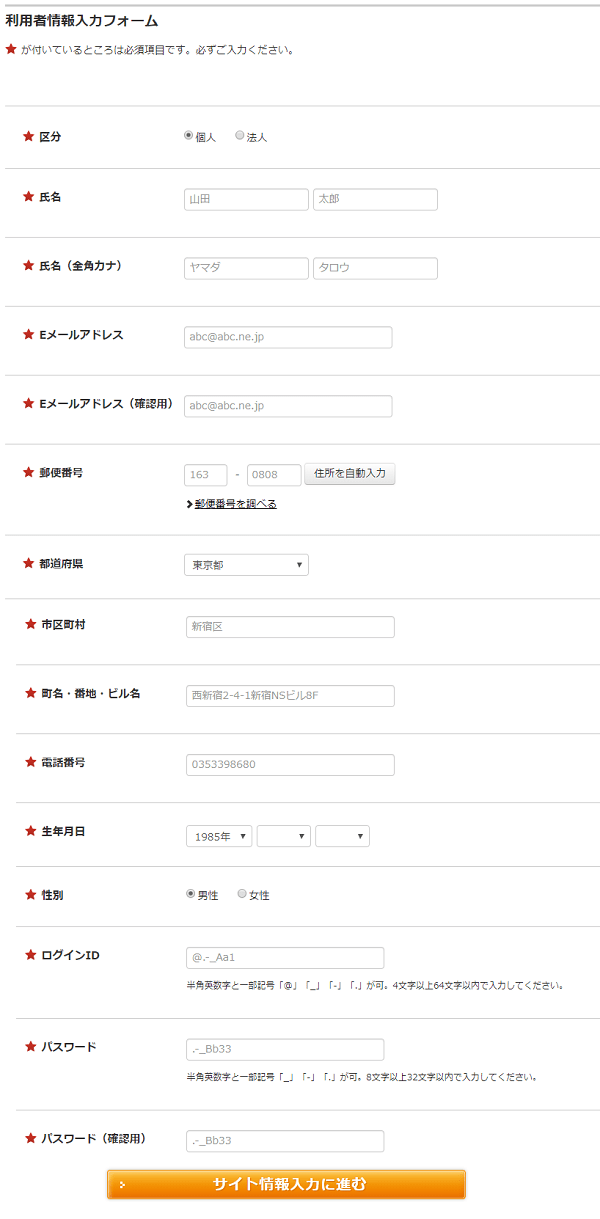
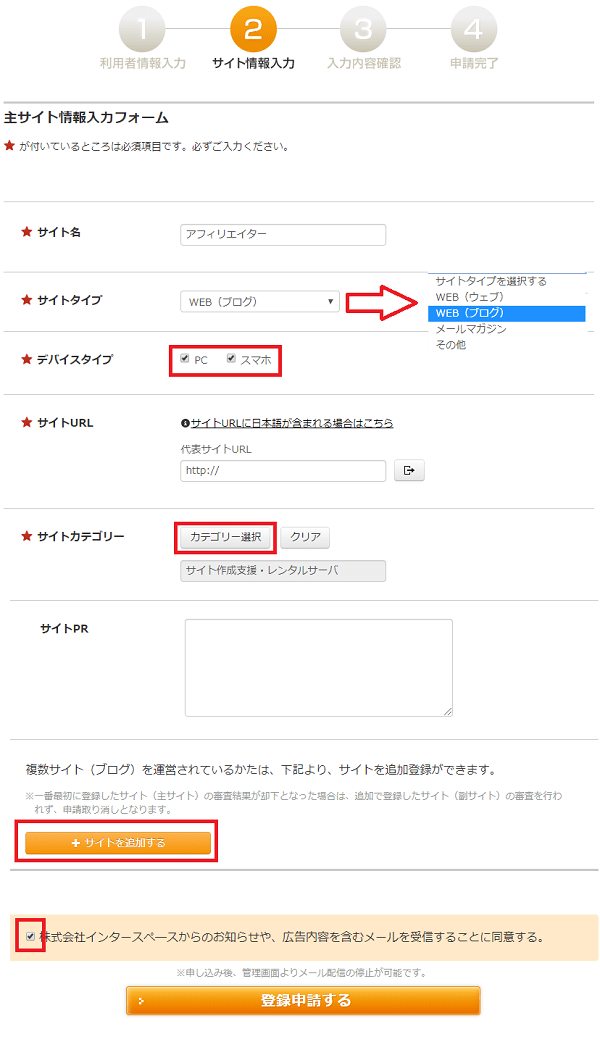

 登録したらまずは、セルフバック(アクセストレードではアフィバックモール)で稼いでみるのもいいかもしれません。
登録したらまずは、セルフバック(アクセストレードではアフィバックモール)で稼いでみるのもいいかもしれません。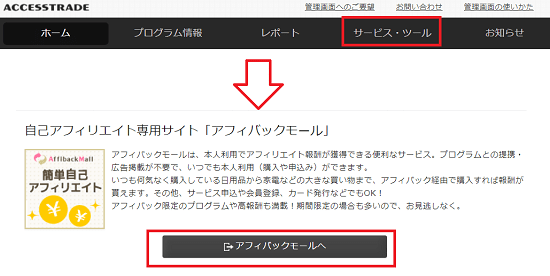
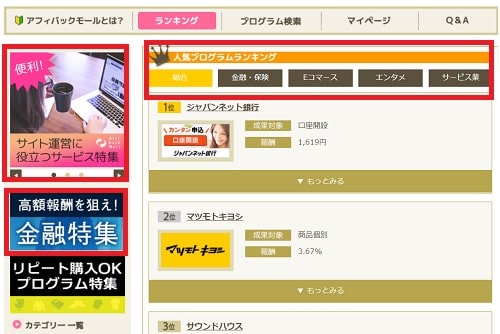
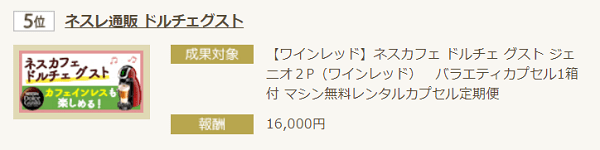
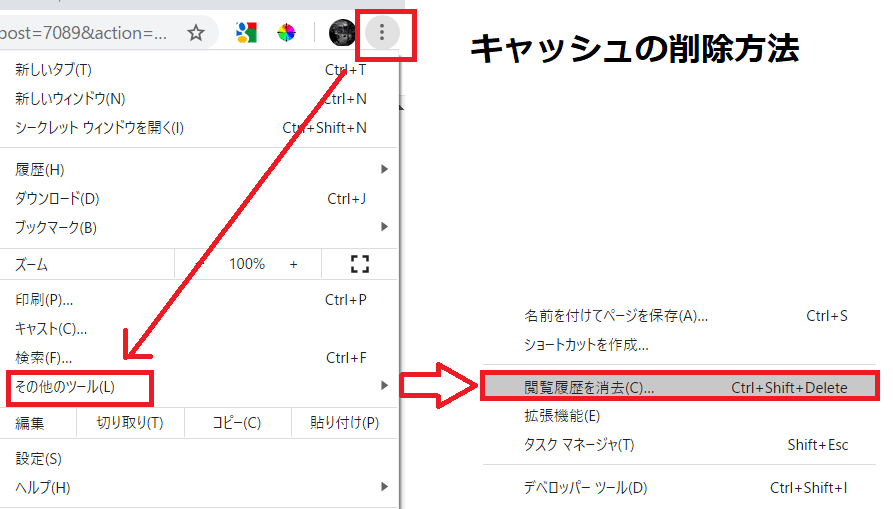





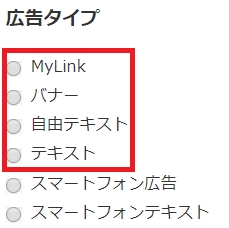
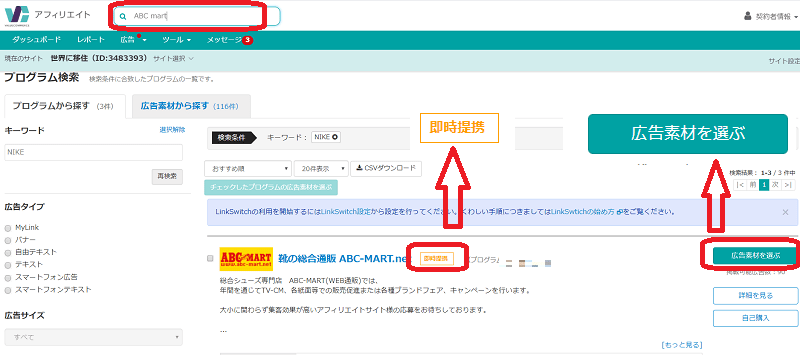

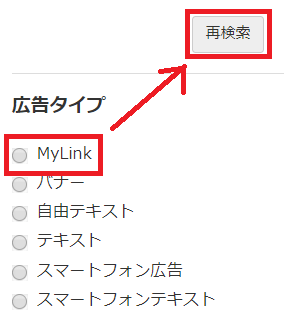
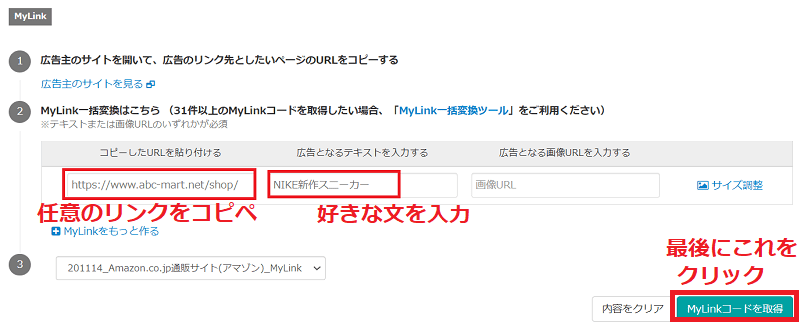
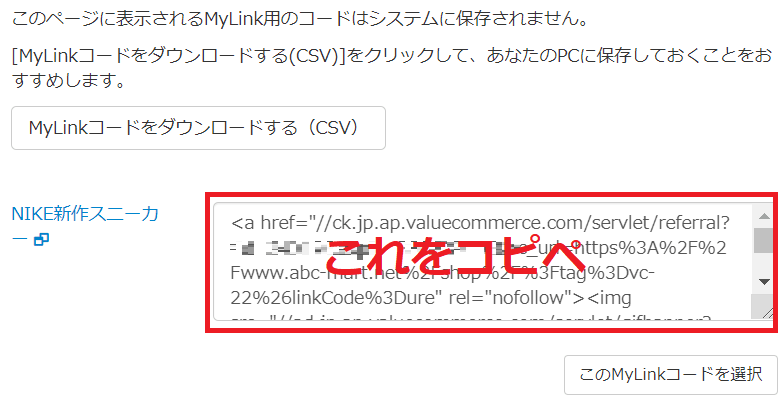
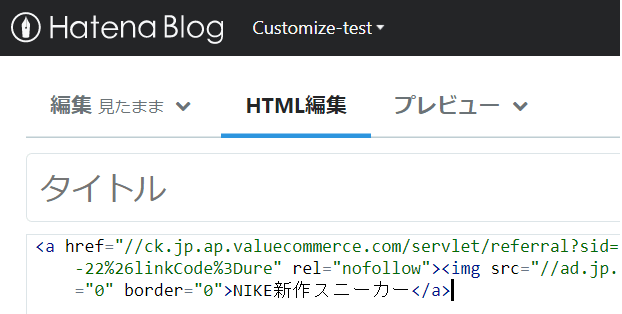
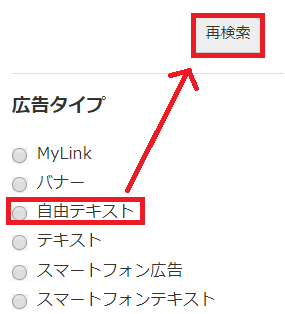
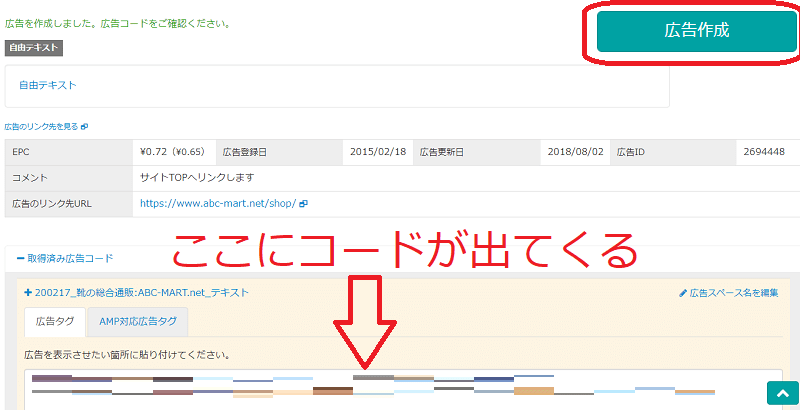
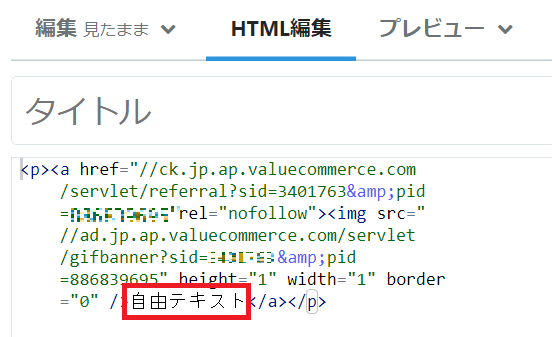
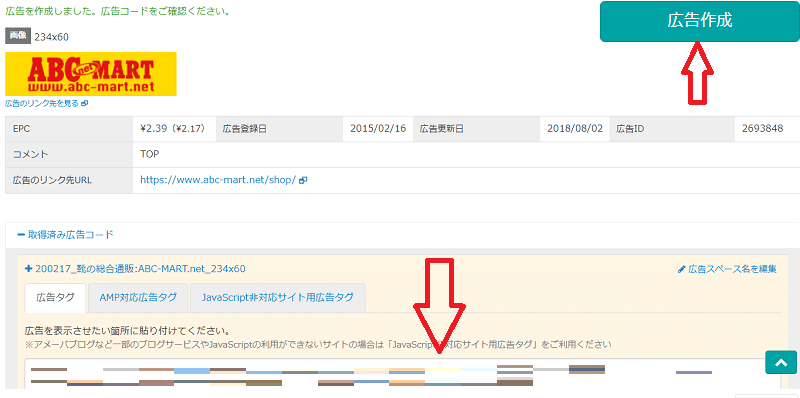

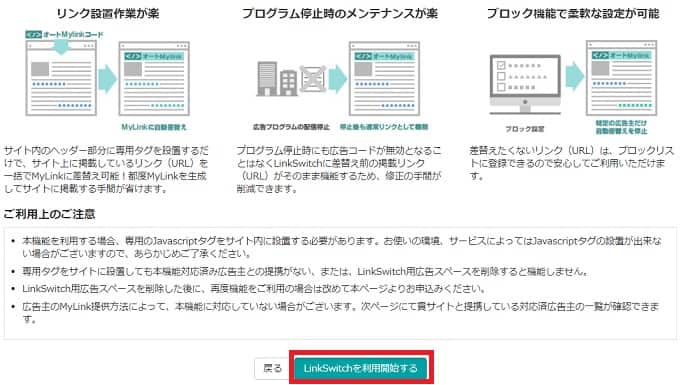
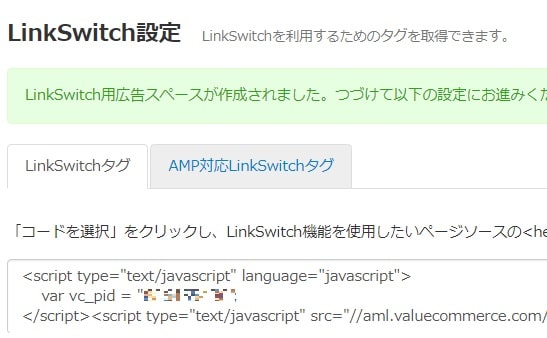
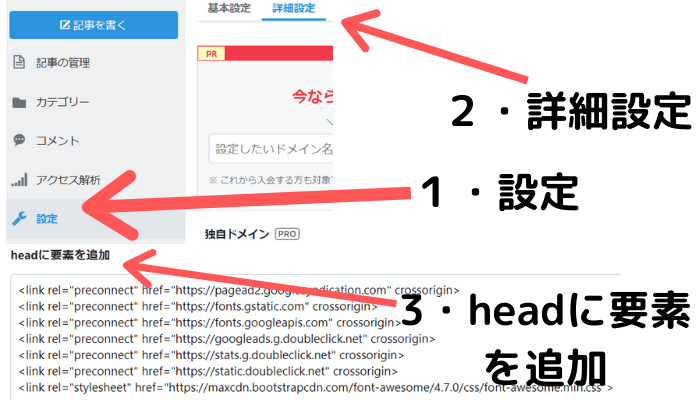
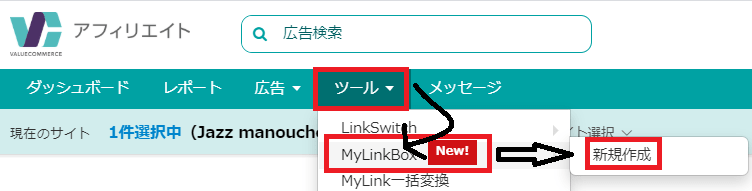
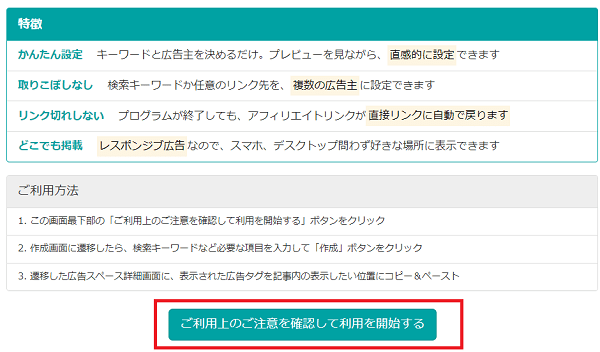
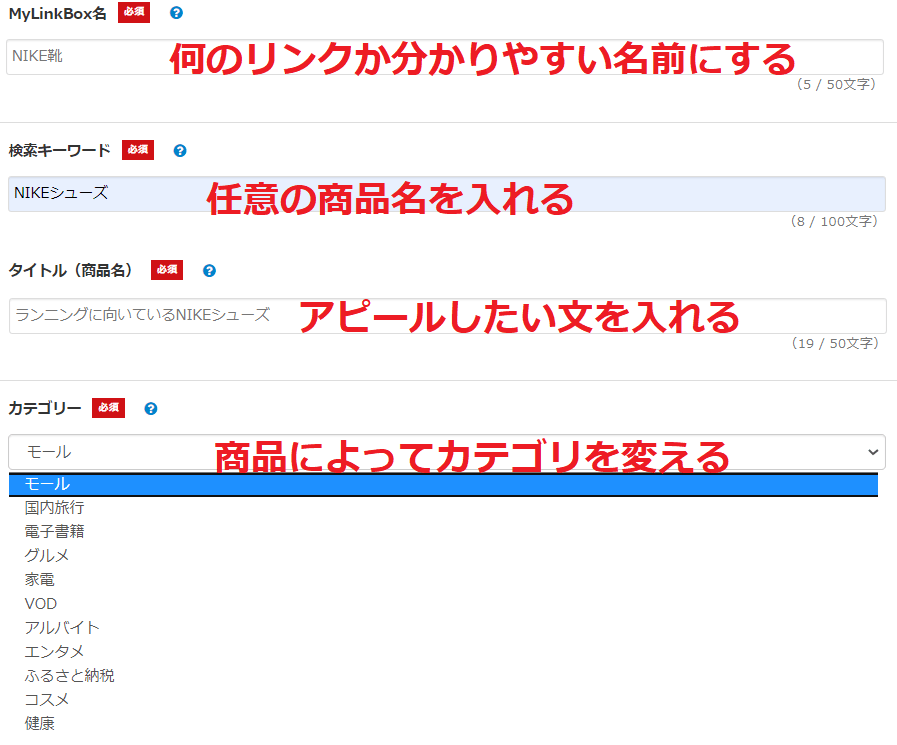
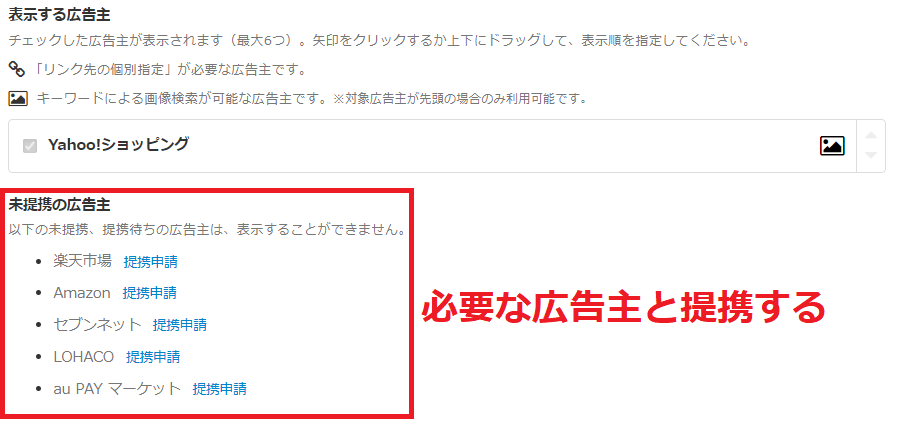
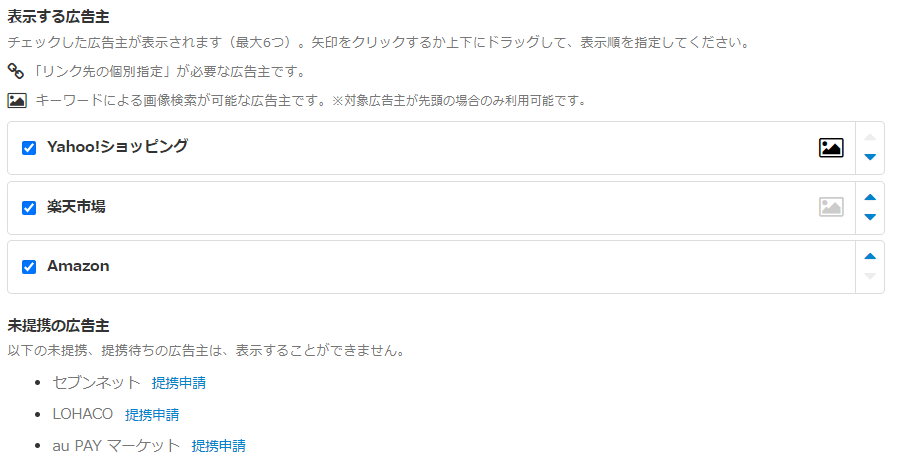
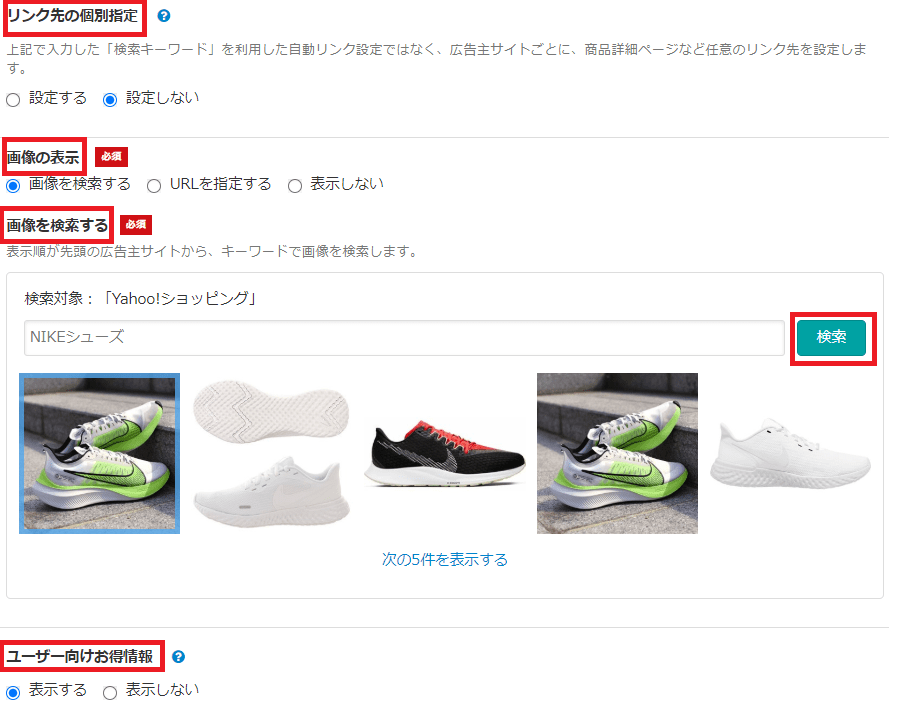
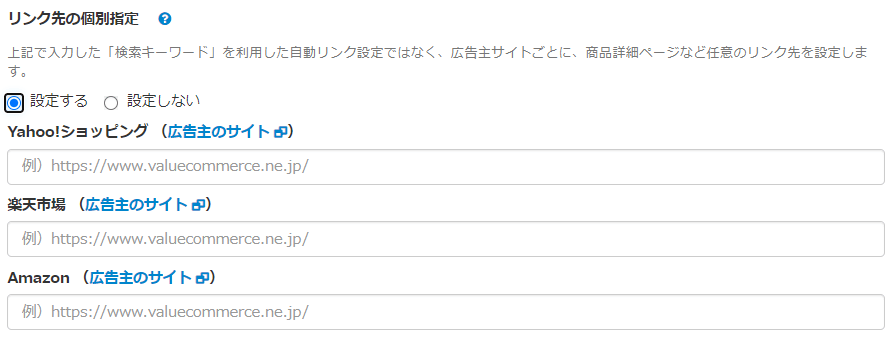
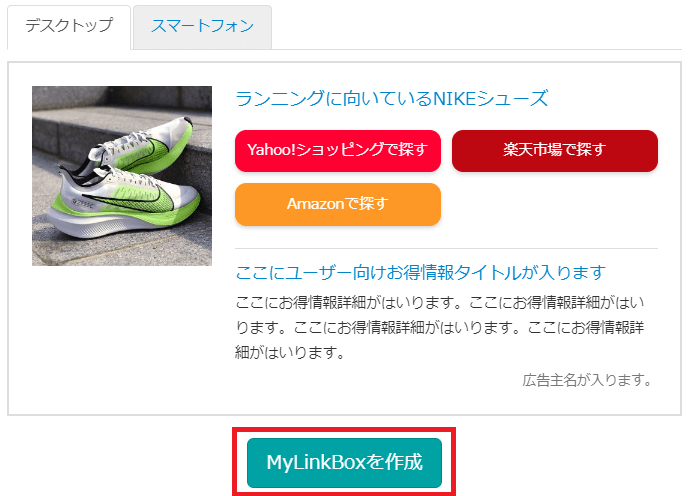
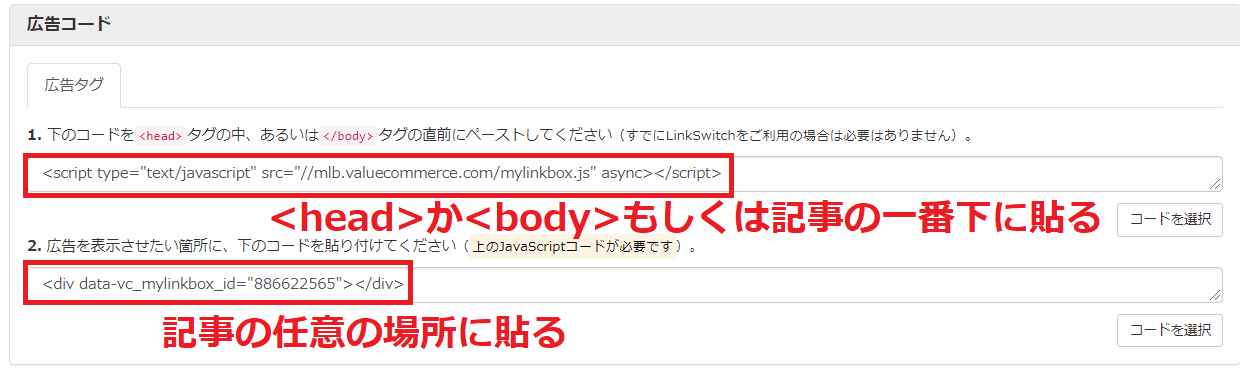
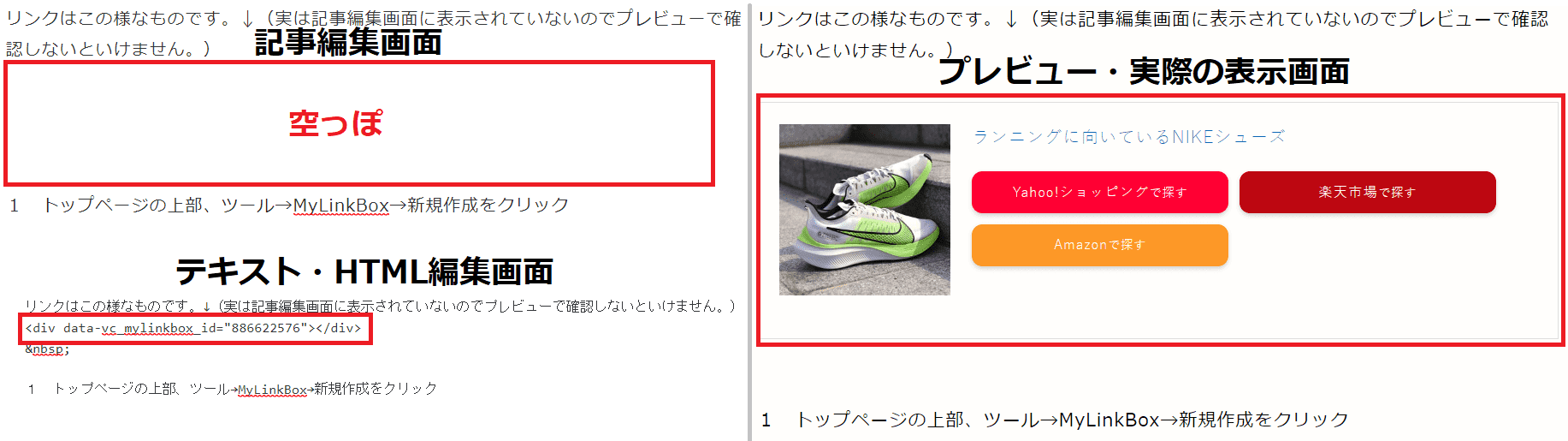

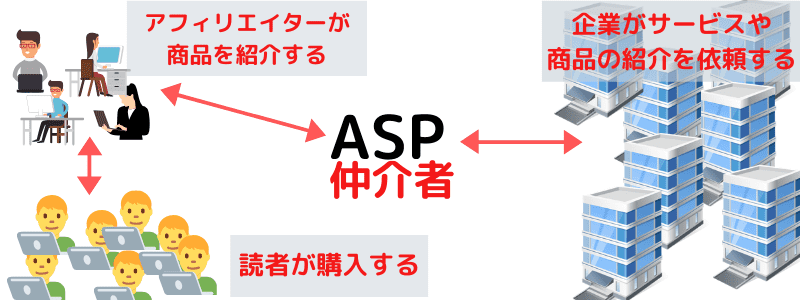

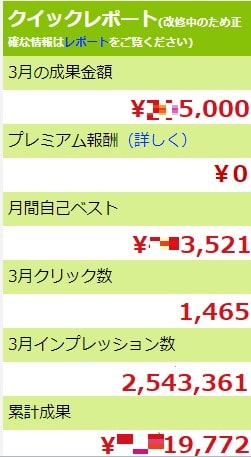
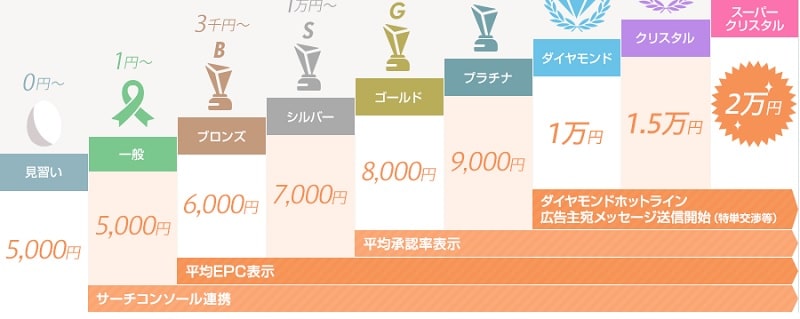
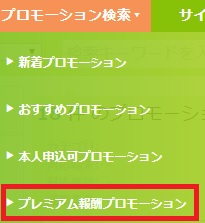
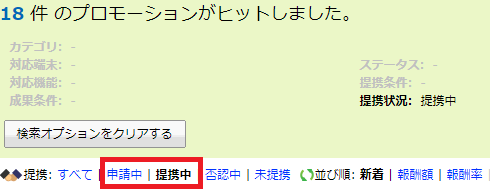
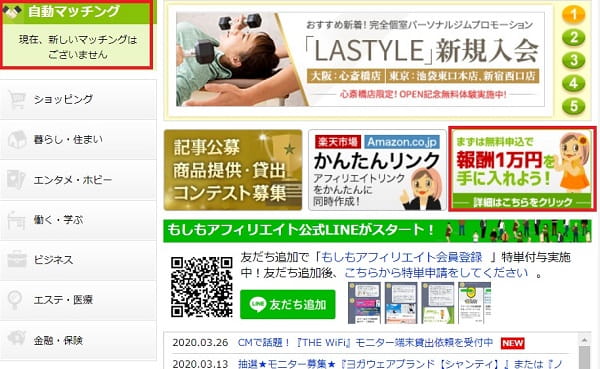

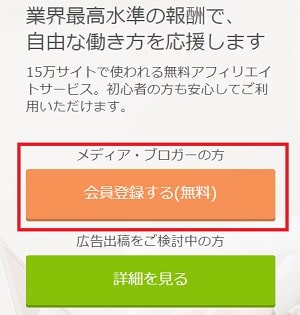
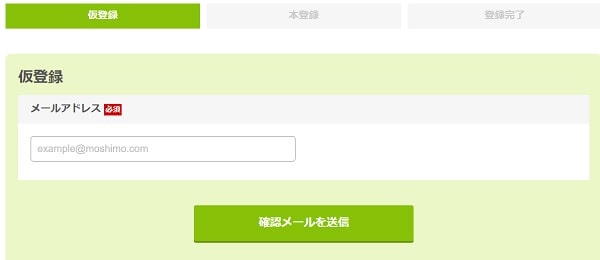
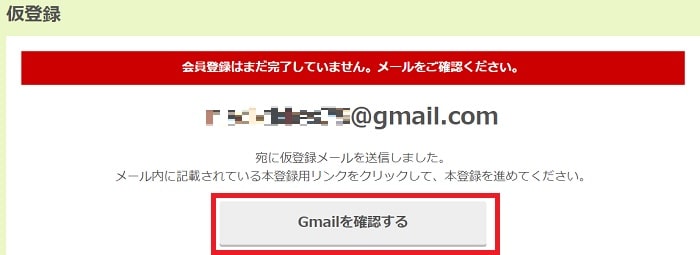
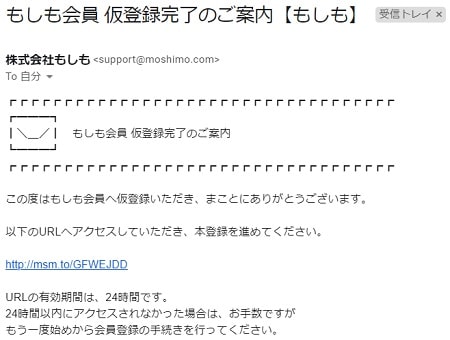
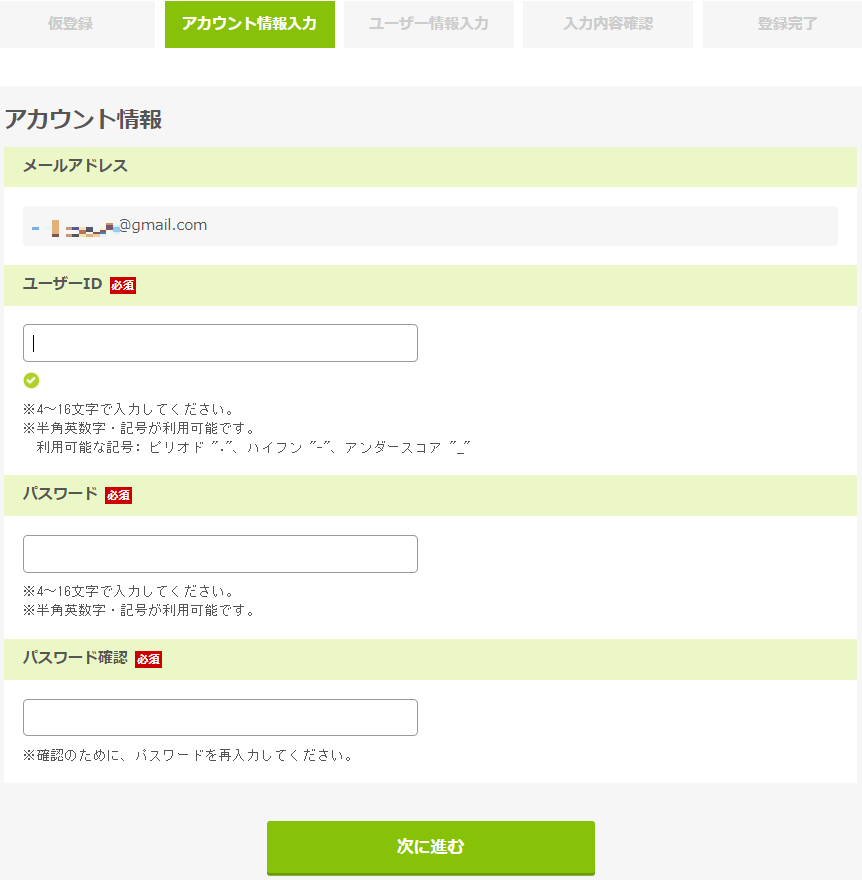
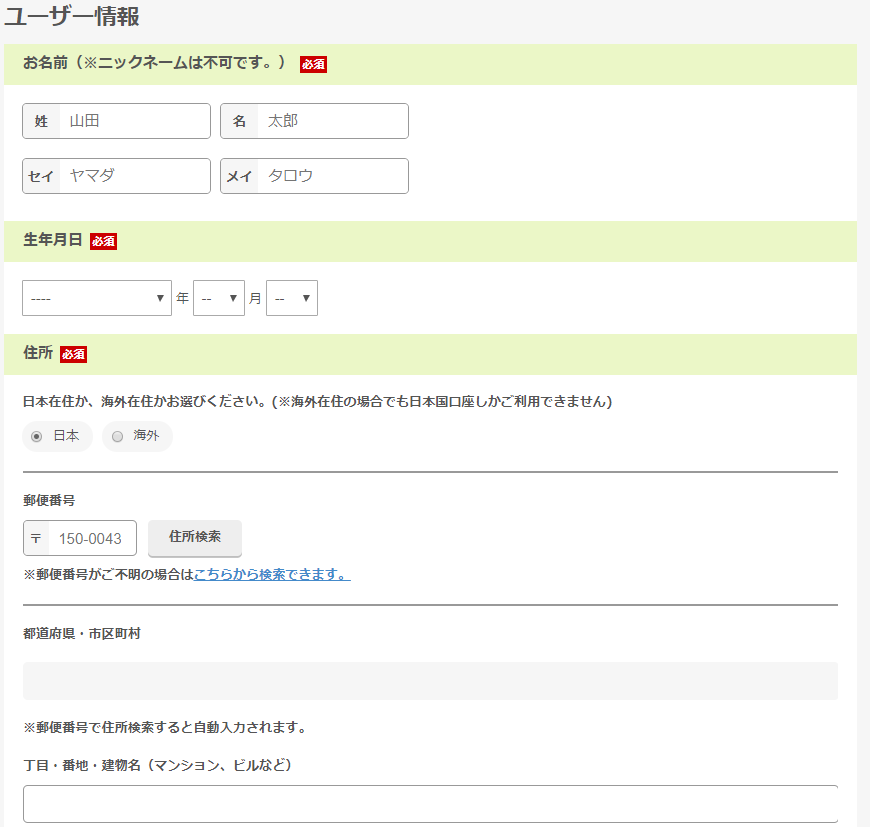
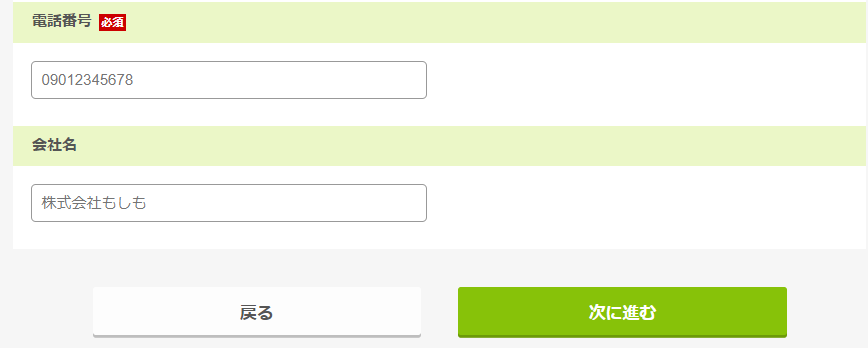
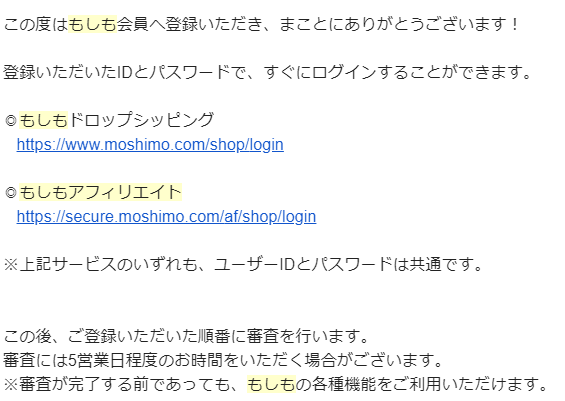


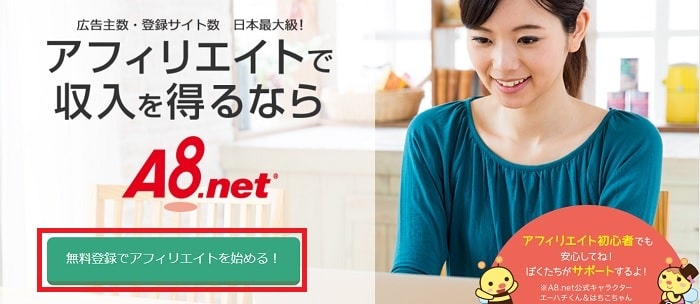
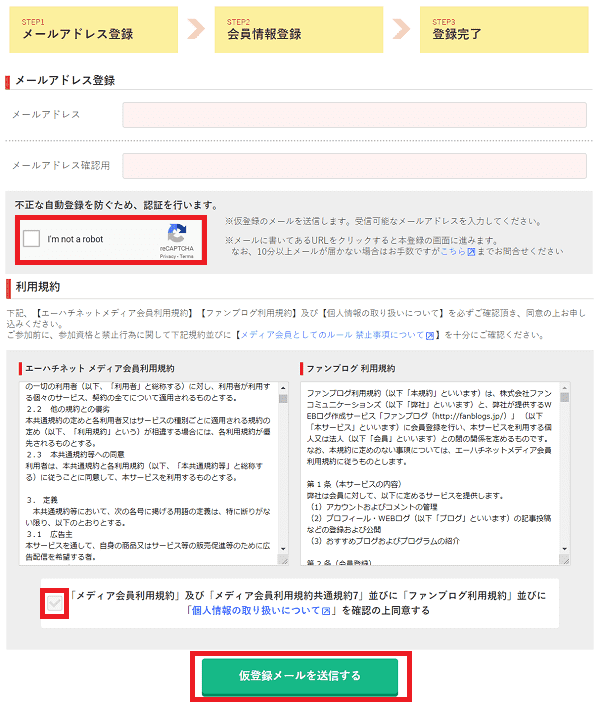
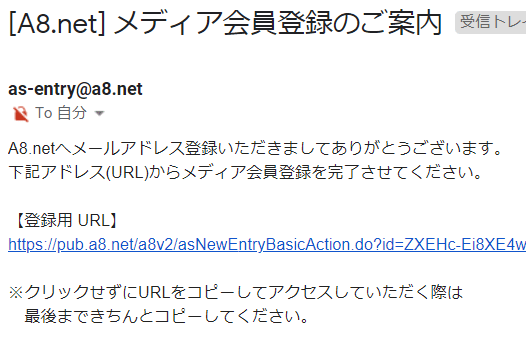
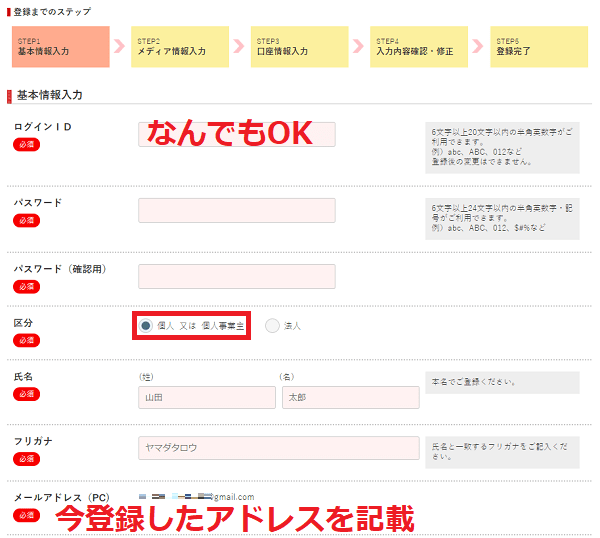
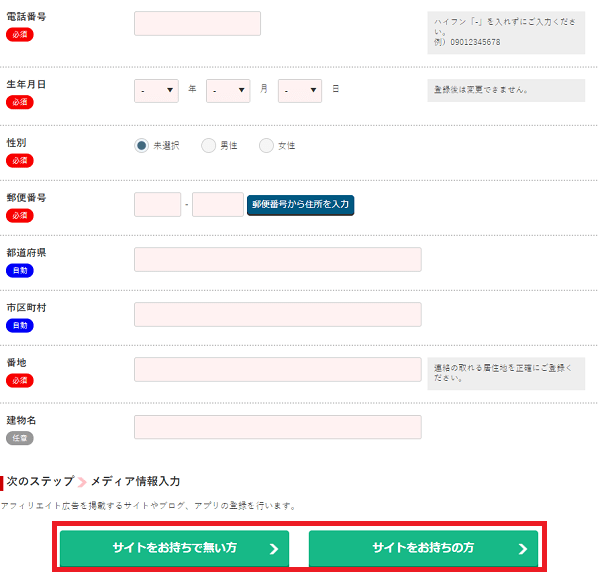
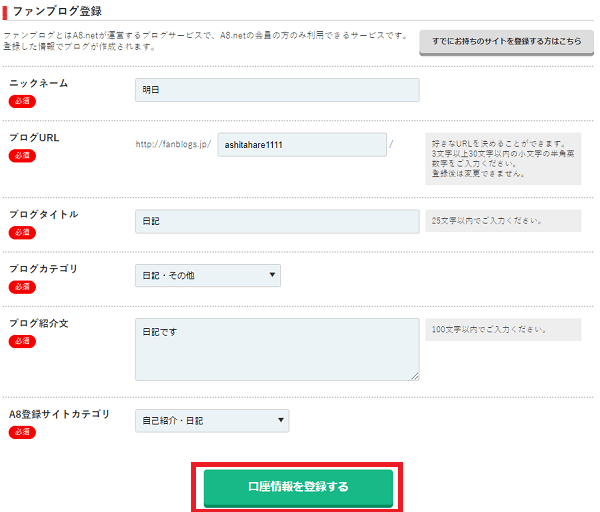
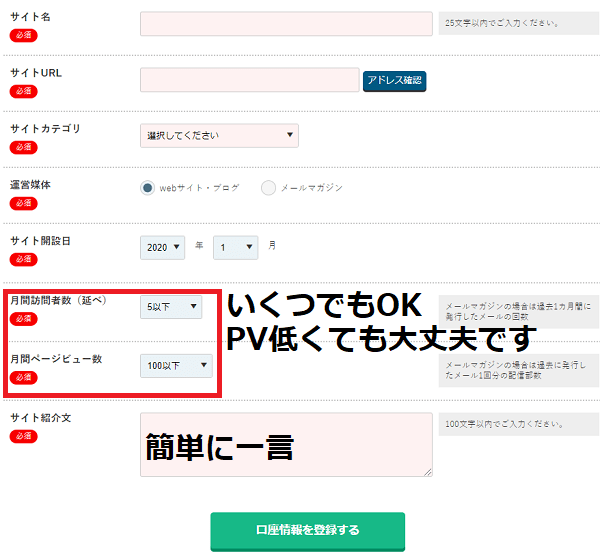
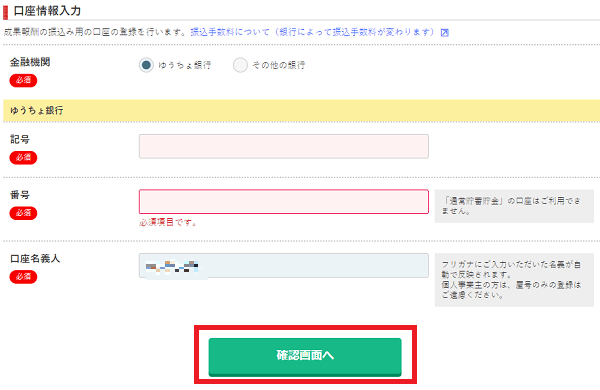 最後に確認画面に行くので、記載事項に違いがないか確認しましょう。
最後に確認画面に行くので、記載事項に違いがないか確認しましょう。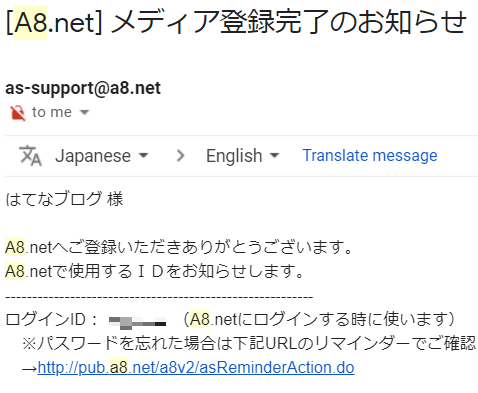 ちなみに私は、無料はてなブログを使っていたみたいで、名前がはてなブログ様ってなってますね。(笑)
ちなみに私は、無料はてなブログを使っていたみたいで、名前がはてなブログ様ってなってますね。(笑) Topページにログインすると、「レポート」「プログラム検索」「プログラム管理」「ツール」とあり、その上に検索窓があるので、基本これを使って提携したい広告を探します。
Topページにログインすると、「レポート」「プログラム検索」「プログラム管理」「ツール」とあり、その上に検索窓があるので、基本これを使って提携したい広告を探します。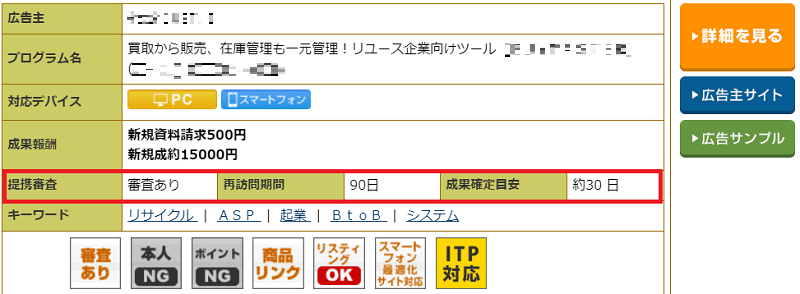
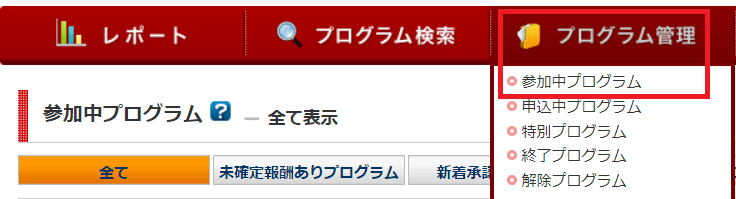

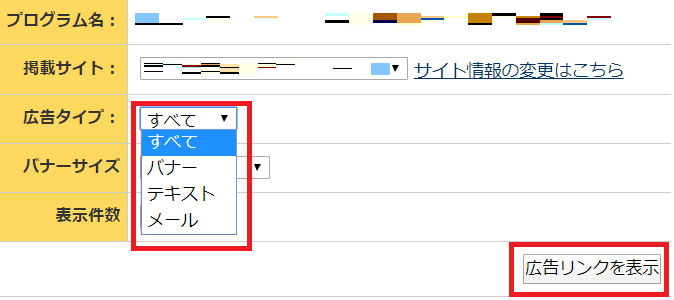
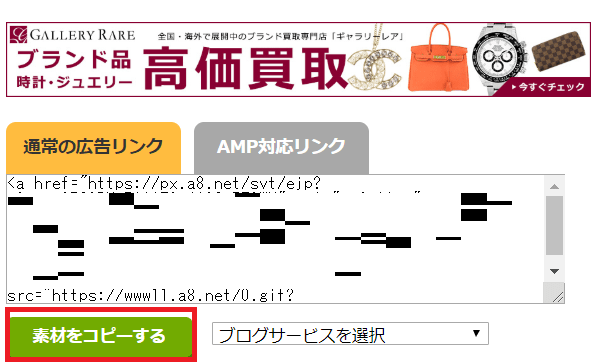
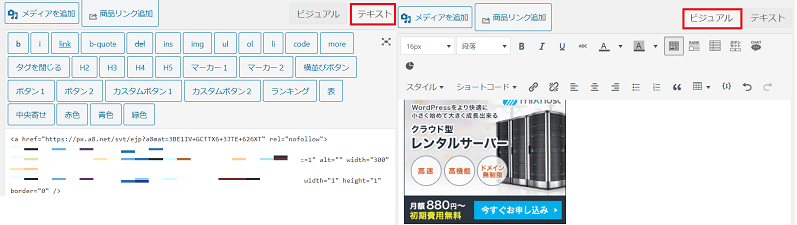
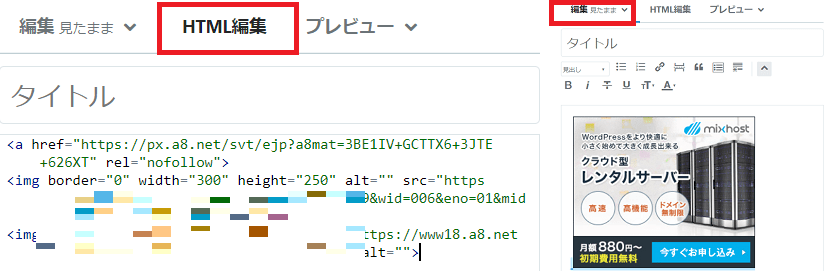
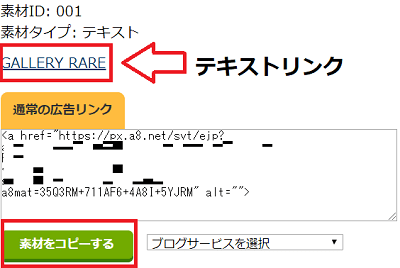
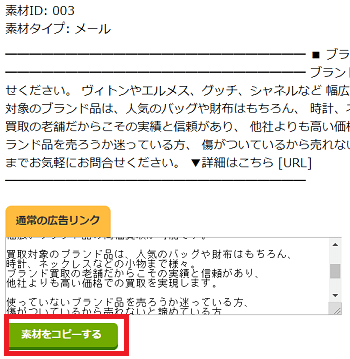
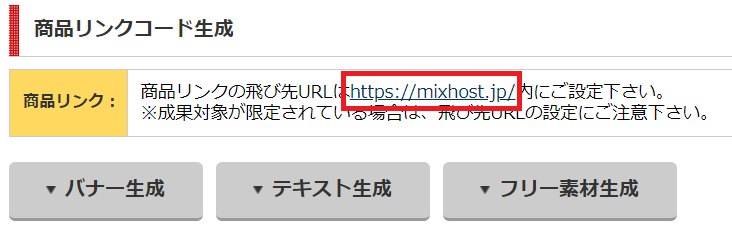
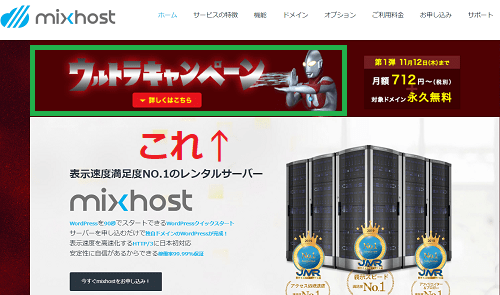
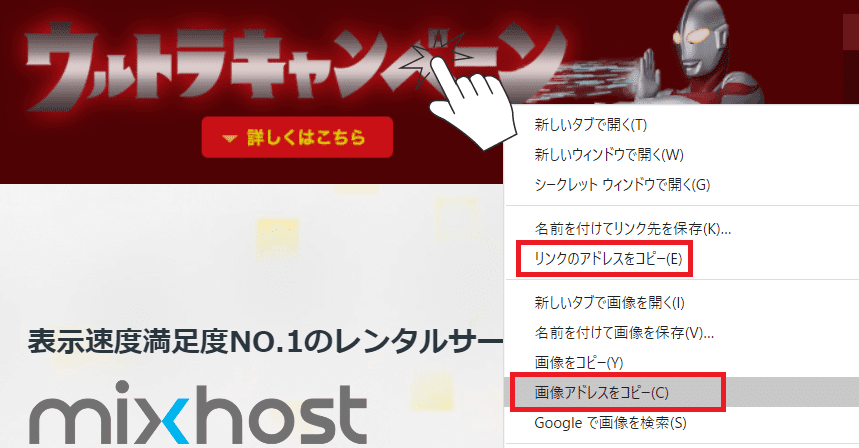
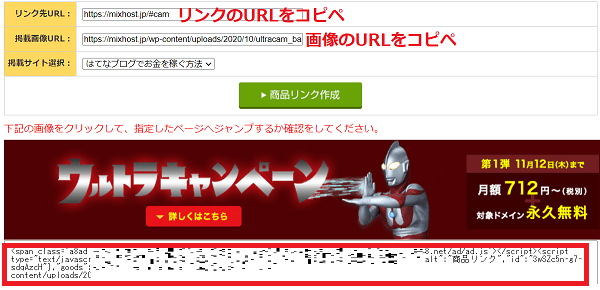
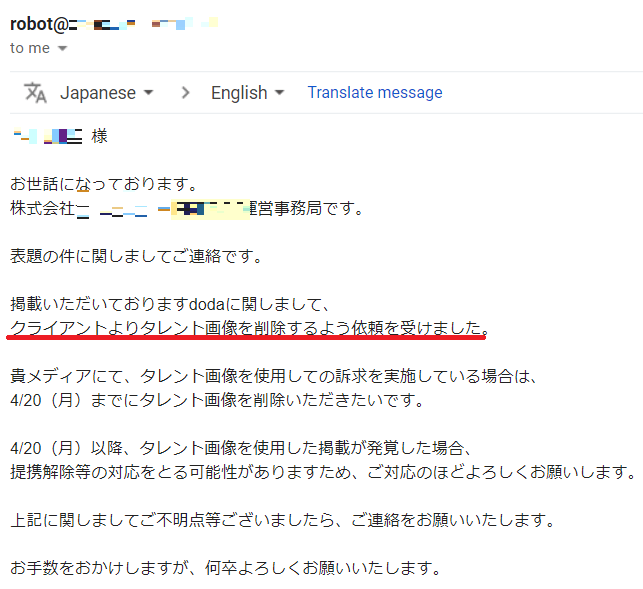
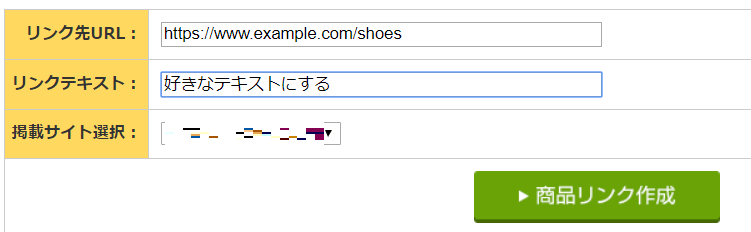
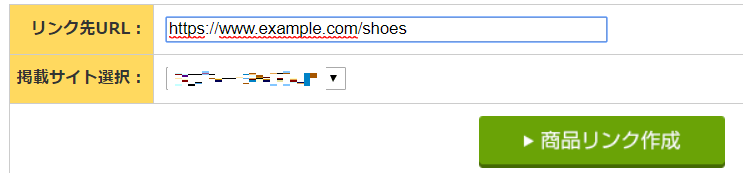

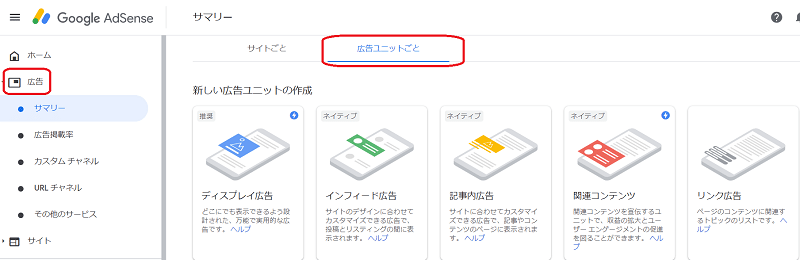
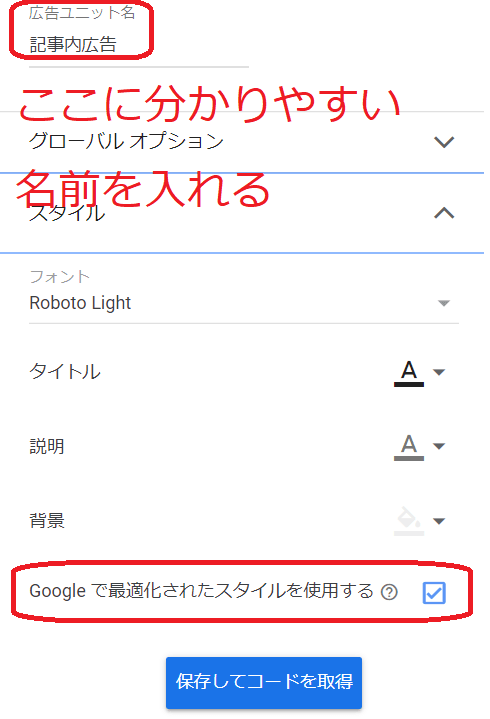
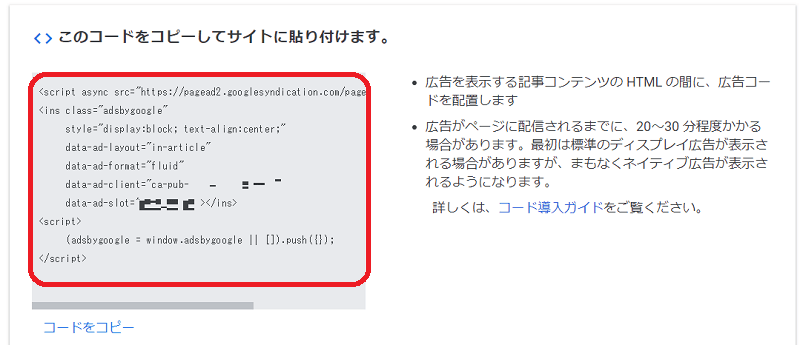
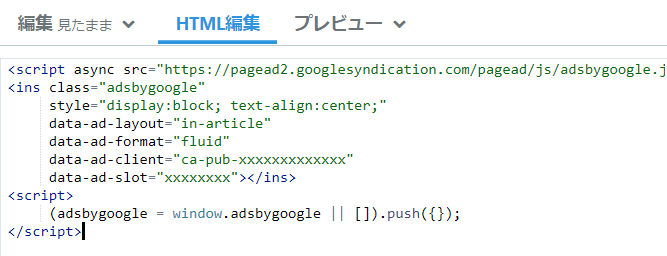
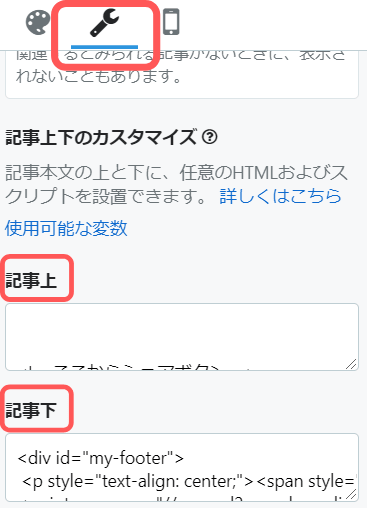
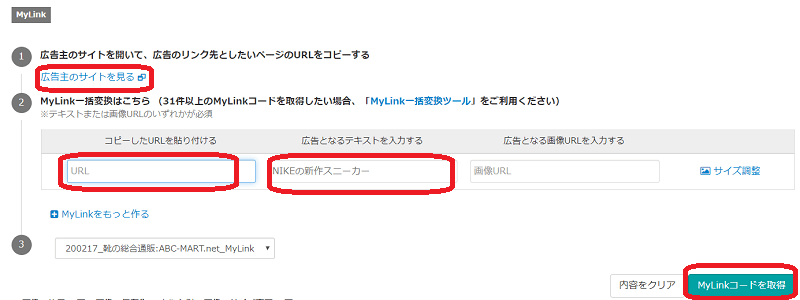
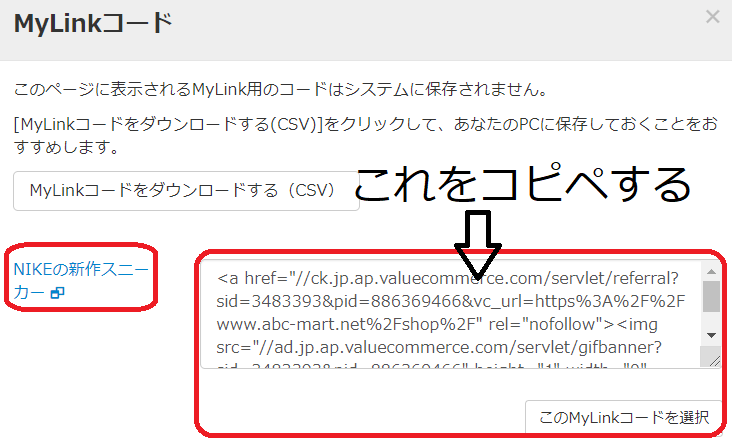
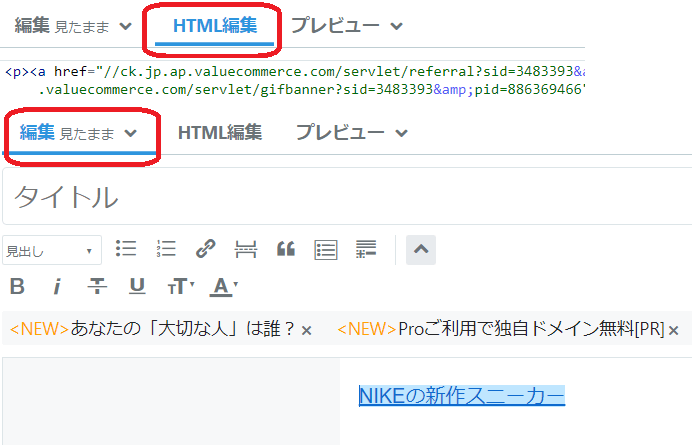 見たまま編集でみたら、HTMLがちゃんとテキストになっているか確認しましょう。
見たまま編集でみたら、HTMLがちゃんとテキストになっているか確認しましょう。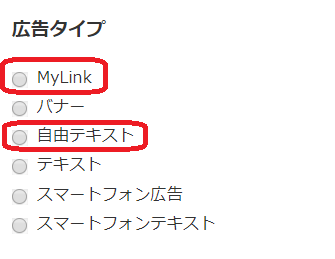
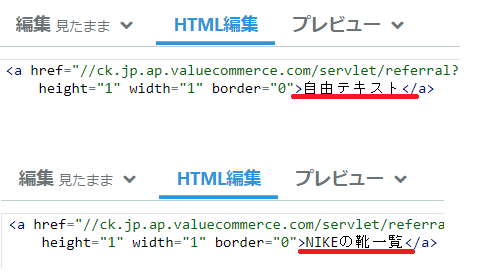

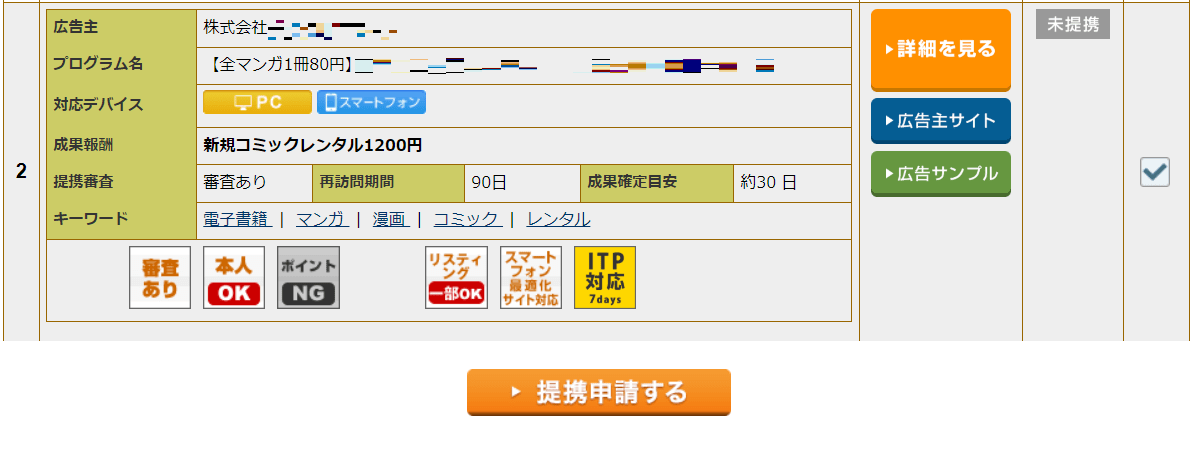

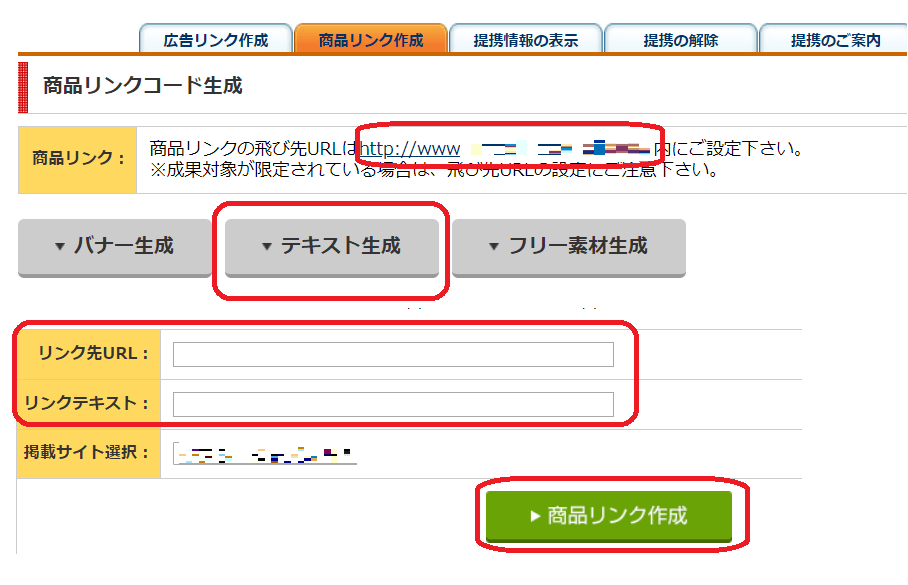

 <上・アマゾンの紹介料 下・もしものアマゾンの紹介料>
<上・アマゾンの紹介料 下・もしものアマゾンの紹介料>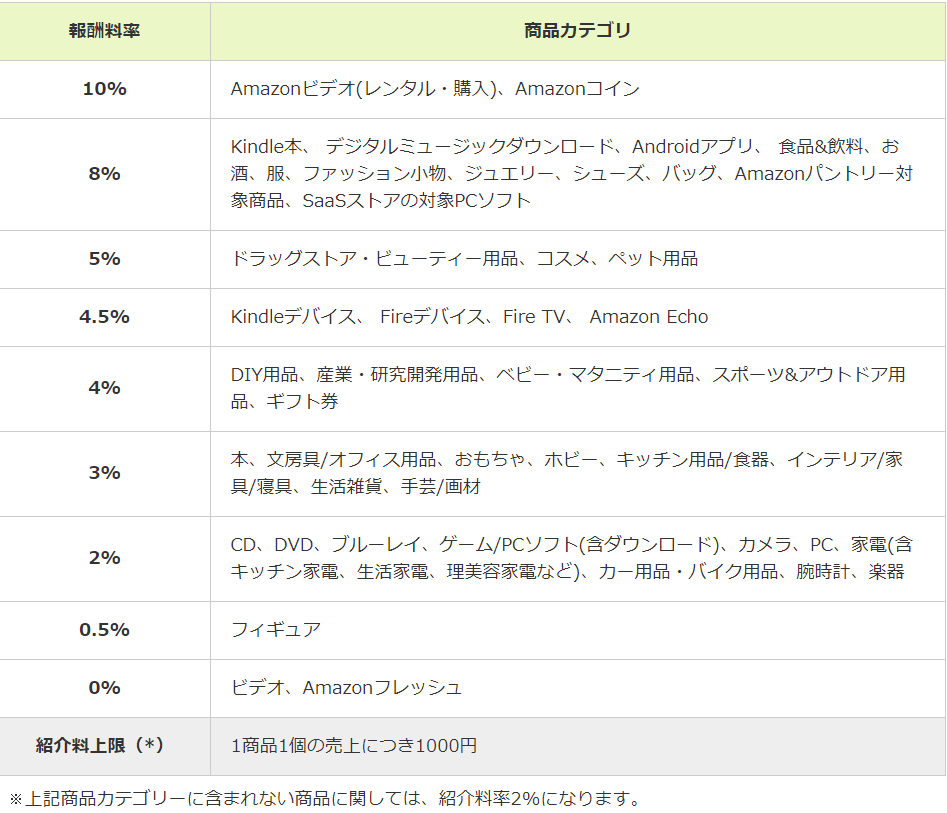

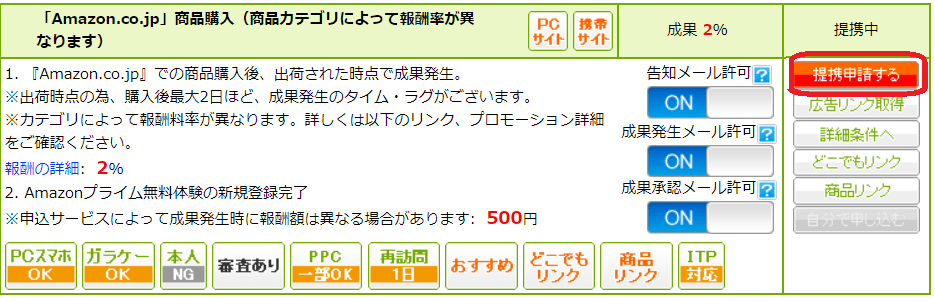 提携申請したら、通常数日で登録しているメルアドに「提携が承認されました」と連絡が来ます。
提携申請したら、通常数日で登録しているメルアドに「提携が承認されました」と連絡が来ます。

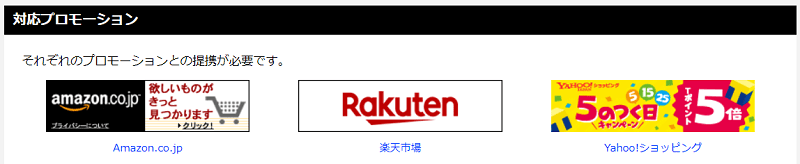
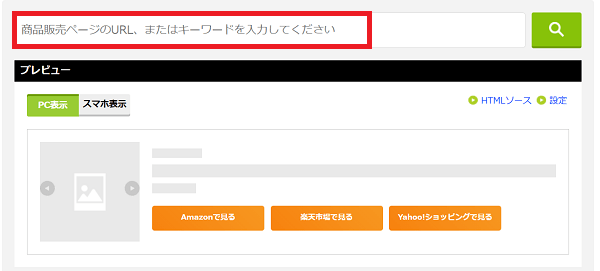
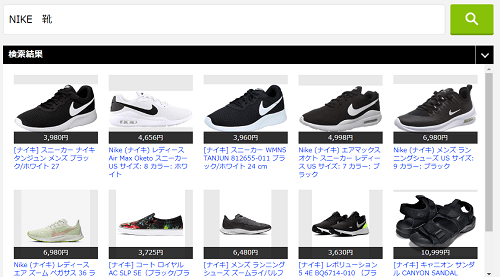
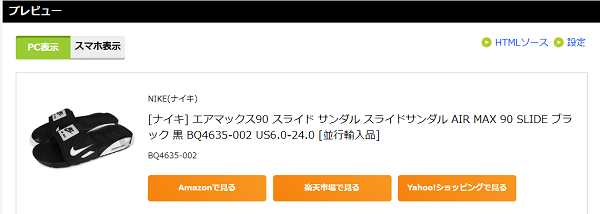
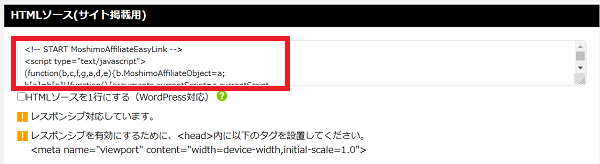
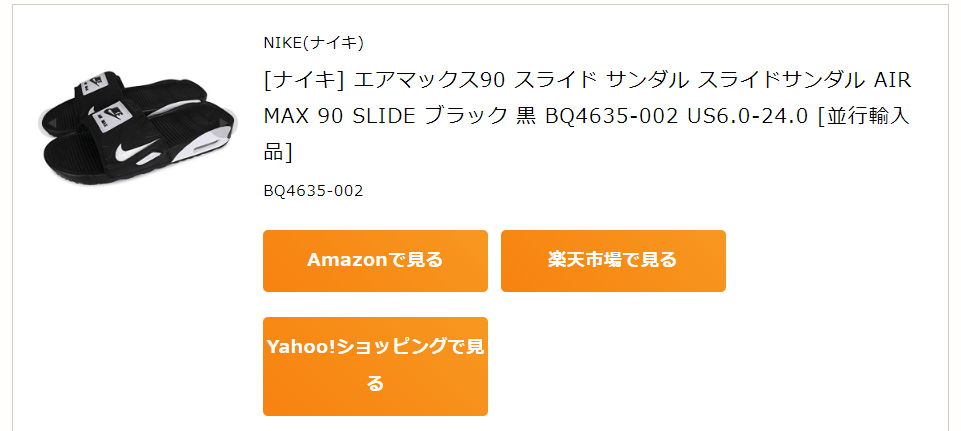 超簡単ですね。
超簡単ですね。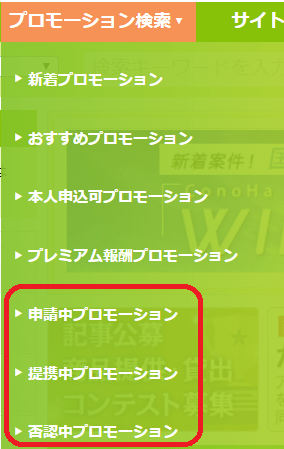
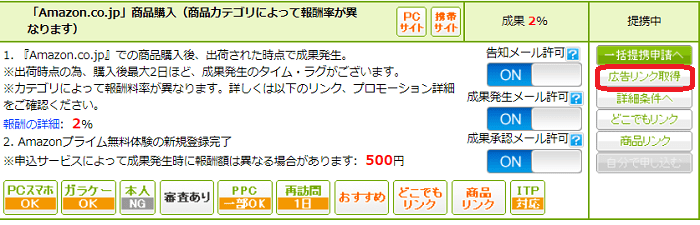
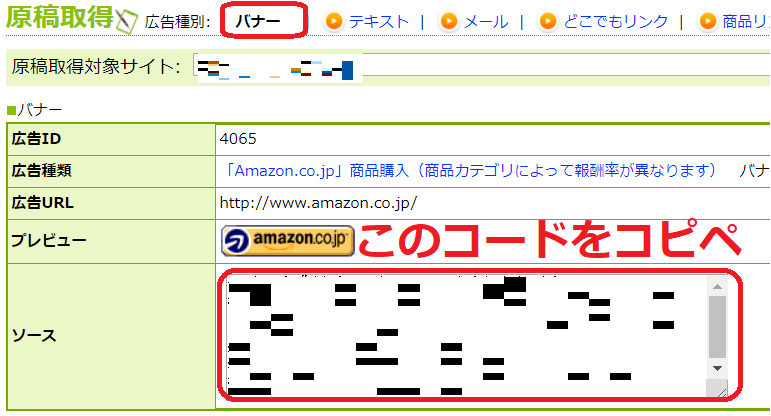
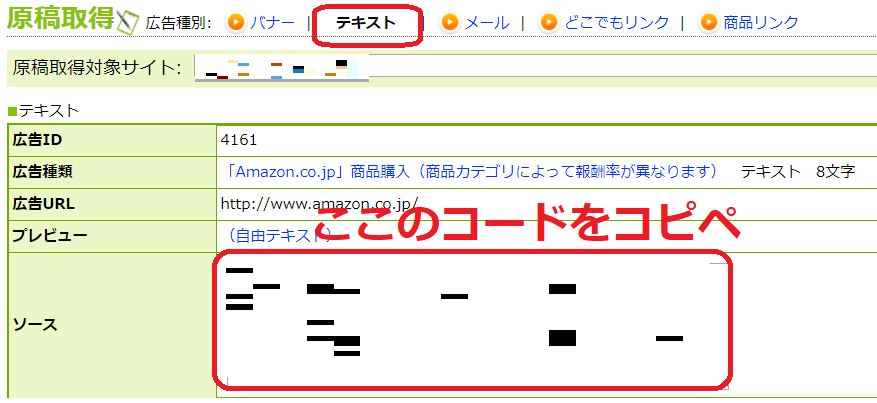
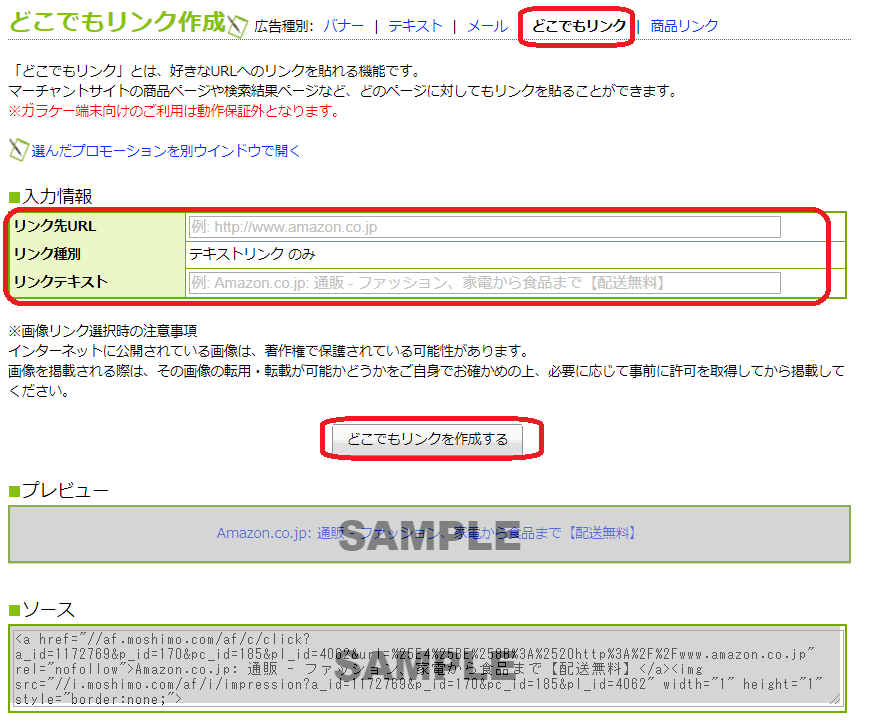
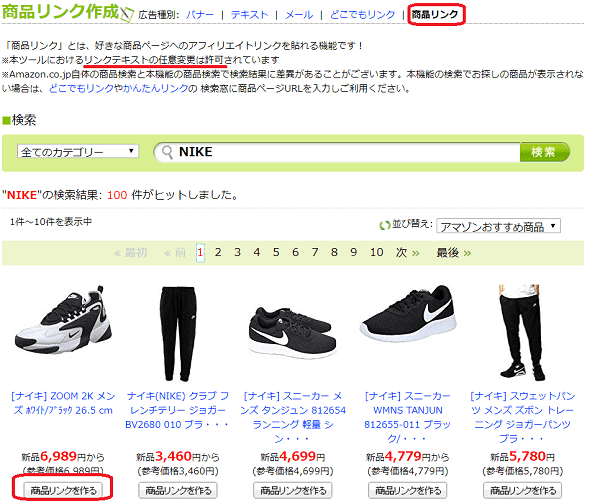
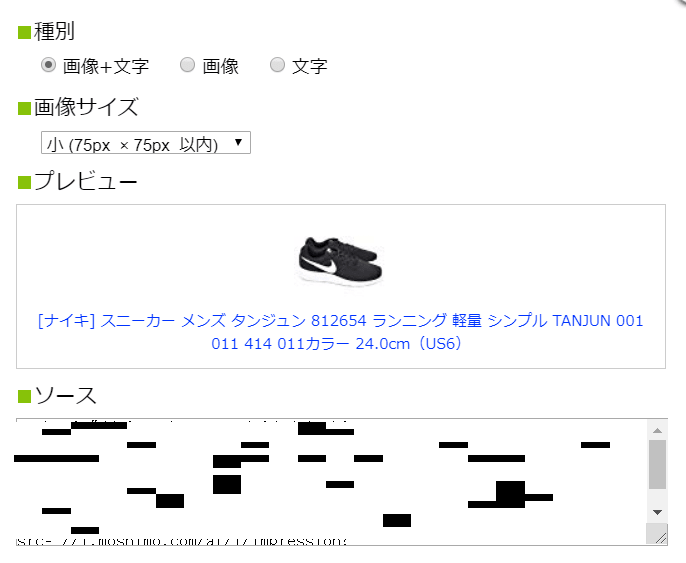 最後にソースをコピペすれば完了です。
最後にソースをコピペすれば完了です。